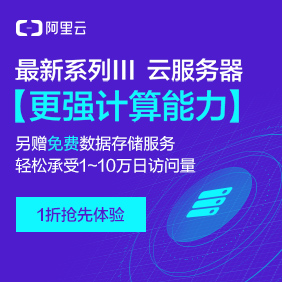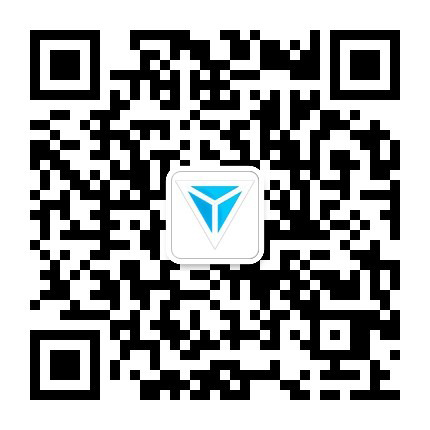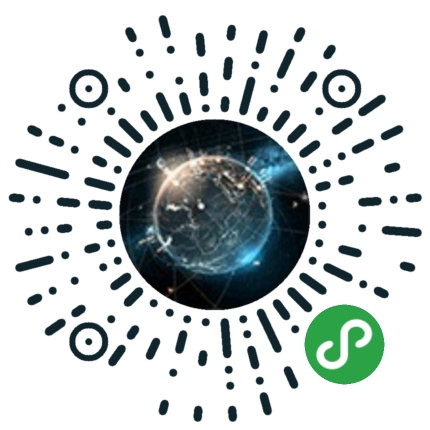|
嗯,26日晚上有许多网友都在等待,等待着传说中的改良版Windows--Windows 8.1 Preview的发布。终于,在午夜时分,多少期盼中的网友终于可以尝试这个微软带给大家的年中盛宴,那么到底这个盛宴得到的是称赞还是吐槽呢?和笔者来尝试一下就知。 此外本文还将介绍一些在Windows 8.1中被微软隐藏的很深的设置功能,比如自带拼音输入法模糊音怎么开启,还有IE11不能看视频咋整,可以跳过开始屏幕直接进入传统桌面么,等等的一些问题,请往下看吧。
| 软件名称: | Windows 8.1 | | 软件版本: | 官方简体中文预览版 | | 软件大小: | 3417.97MB | | 软件授权: | 免费 | | 适用平台: | Win8 | | |
所谓的Windows 8.1并不是一个新一代的操作系统,而是基于Windows 8的改良之作。它就类似于之前的各个系统的 Service Pack,不过还附带了一些系统改进。 官方介绍:Windows 8.1 Preview 和 Windows RT 8.1 Preview 在个性化、搜索、应用程序、Windows 应用商店和云连接方面提供了增强功能,并且拥有你期望 Windows 提供的安全性和可靠性功能。 它们速度更快,并且适合各种规格的设备,特别是新一代的触控设备。

图1 漂亮的beta鱼代表着8.1的测试身份
Windows 8.1资讯快速通道 |
新功能汇总 |
使用指南 |
图赏Win8.1 |
配置要求 |
安装必读 |
Win8.1下载 |
激活密匙 |
对比Win8 |
操作视频汇总 | | Win8.1壁纸 | XBOX游戏 | IE11 | | 兼容性测试 |
常见问题FAQ |
卸载Win8.1 |
一、Windows 8.1如何安装? 方式一:Windows 8直接升级到Windows8.1 目前想要安装体验Windows 8.1有两种方法,一种是直接在Windows 8上进行直接升级。用户可以在Windows 8的应用商店中找到Windows 8.1 Preview的升级入口,用它就可以直接将Windows 8升级到8.1。Windows 8企业版用户无法使用该功能进行升级。 许多Windows 8的用户在应用商店中找不到升级入口,那是因为没有安装微软的Windows8-RT-KB2849636这个补丁,需要安装该补丁后重启计算机就可以收到升级提示了。
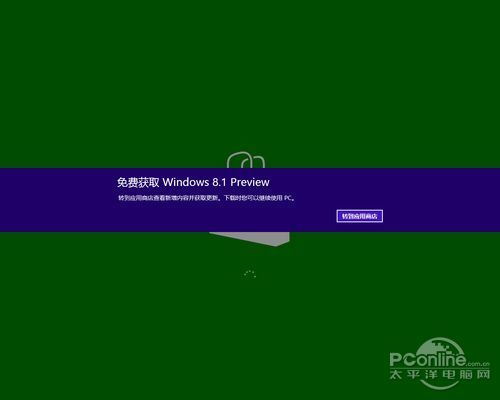
图2 升级提示
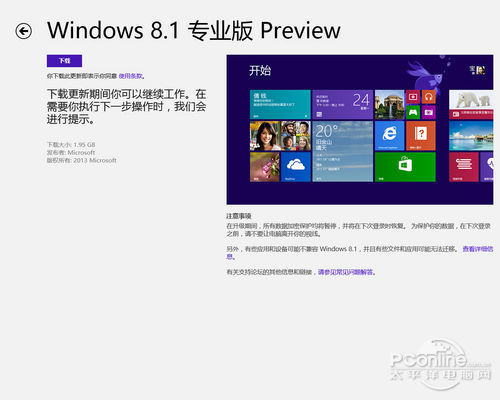
图3 升级界面(注意看注意事项 升级期间所有数据加密保护将暂停) 注意:这种升级到8.1的方式需要下载的数据为1.9-2.44G不等,目前官方下载的速度缓慢,笔者用了差不多3个小时时间才完成了升级过程。下载用了2个多小时,升级安装用了20多分钟,期间需重启计算机数次。
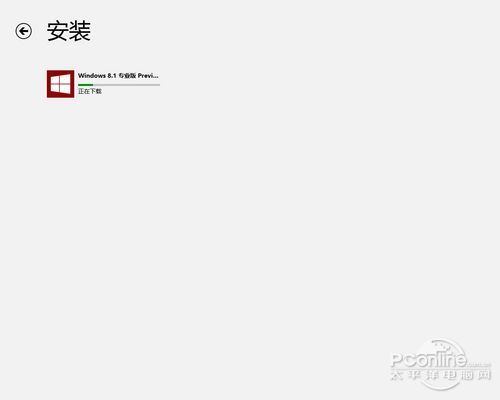
图4 漫长的升级过程(多少用户在焦急等待) 需要注意的是,如果你使用的是Windows8-RT系统的话,就最好不要升级到Windows 8.1 Preview,特别是微软SuRFace RT用户。升级出错的话,可能就要去找售后服务了。 方式二:使用ISO镜像文件安装Windows 8.1 还有一种方法是直接下载Windows 8.1 Preview的iSO镜像文件进行安装,当然,无需刻盘,直接用UltraISO将镜像文件写入U盘即可引导电脑启动来安装全新的Windows8.1。 这种方法的好处在于,你可以用迅雷等的工具快速下载镜像文件,还有就是利用这个镜像文件用户可以将Windows 8.1 Preview安装为全新的另一个系统,与Windows 8并存,也就是组成双系统环境。这样就可以无忧尝鲜,不用担心各种的不顺情况发生了,据说如果从Windows 8.1测试版升级到正式版时,各种安装的应用将会丢失。 目前官方的提供给大众使用的ISO文件已经发布,你可以点击这里进行官方下载,有简体中文版哦。此外,微软还提供了Windows 8.1 Preview的安装序列号(NTTX3-RV7VB-T7X7F-WQYYY-9Y92F)。目前流出有许多MSDN版的,请自行谷歌,下载后记得及时校验文件hash。 至于桌面右下角的水印问题,在已经激活的Windows 8基础上升级的8.1,在重启后依然处于正常激活状态的话,水印就会自动消失。
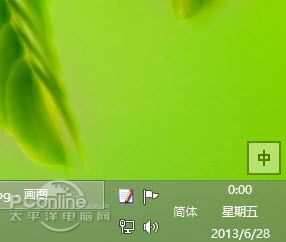
图5 木有水印
二、Windows 8.1的新功能 新改进 说完Windows 8.1的安装,接下来我们来看看Windows 8.1带来了那些的改进内容。 小小的改进 我的电脑也改名 转入正题之前,先来轻松一下,看看一个笑话吧。 某领导在办公室里看了小王正在使用的电脑的桌面图标后,开始教育小王。领导教训说‘我说你呀,小王同志,虽然这电脑是你打了报告而组织上也是批给你用的,可是你也不好这么狂妄嘛,别人用一下还是可以的嘛,为何要说是你的电脑呢?此后,小王只好把Windows的”我的电脑“的图标名字改为“大家的电脑”。 用过Windows的用户都知道在桌面上会有一个”我的电脑“图标,点击该图标就可以进入查看设备及驱动器。在Windows 8.1中将这个经典的”我的电脑“图标,重命名为了”这台电脑“。嗯,以后就不会出现上边的笑话了。但是以后口头指点菜鸟的时候是不是要说“接下来打开这台电脑”,我怎么听的有点别扭呢?菜鸟会不会鄙视的想,电脑不是开着么。
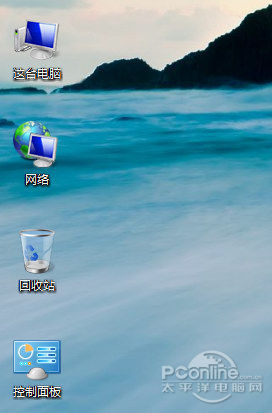
图6 这台电脑 开始菜单回来没?为何只是开始按钮 接下来就是在Windows 8发布以来呼声最高,争议也最大的开始菜单功能。微软认为用户使用开始菜单的机率很小,于是在Windows 8中去除了开始菜单。可是这样一来就引起了许多用户的不适应,什么程序找不到呀,什么习惯性点击呀。 其实笔者认为开始菜单虽然属于鸡肋功能,它的使用频率虽小,但是用户还是会时不时的用到它,在用到它时却发觉它不存在,所以不爽。于是乎各种的为Windows 8增加开始菜单的辅助软件便大行其道。
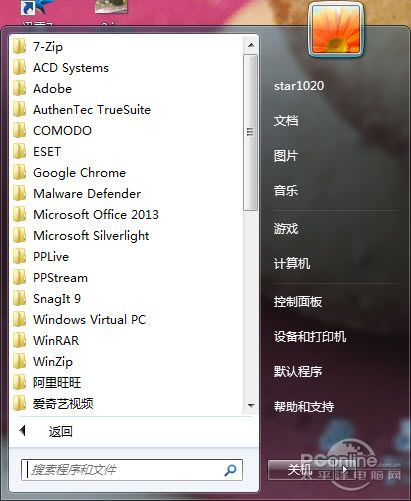
图7 Windows 7里的开始菜单 就在大家都以为微软会在Windows 8.1中重新加入开始菜单的功能的时候,就从Windows 8.1 Preview来看,恐怕会让这些用户大失所望了。虽然在Windows 8.1的任务栏里是有开始按钮,可是使用左键点击后出现的却不是开始菜单,而是开始屏幕。
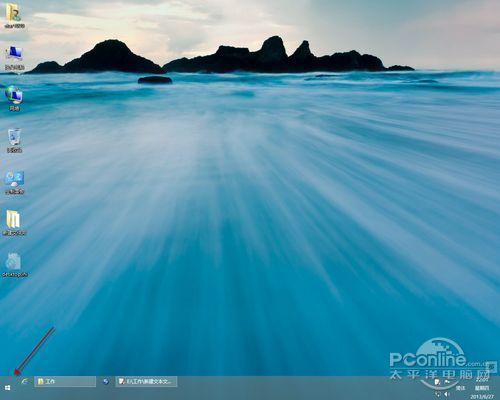
图8 开始按钮 在开始按钮上用右键单击后会出现一个功能菜单,可以实现一些之前的开始菜单功能,可是最重要的程序列表功能却不见踪影。不过对比Windows 8这个菜单还是有改进的,增加了一个快捷关机选项,这样关机就方便一些了,其实直接在开始屏幕中加个关机磁贴按钮多好。
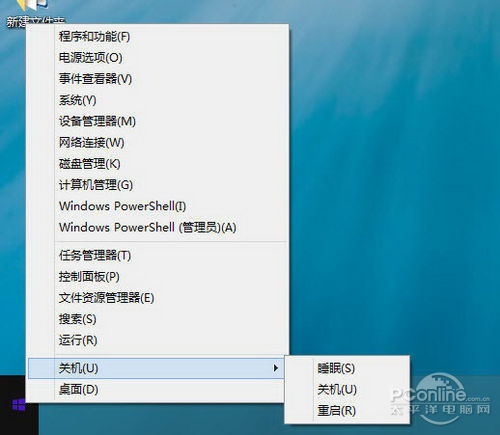
图9 功能菜单 开始屏幕磁贴新变化 可大可小更灵活 接着的改变就是开始屏幕里的磁贴按钮,微软为它们增加了一个迷你及超大模式,也就是说现在的磁贴按钮有大/宽/中/小四种样式,大和小这两个样式是新增的,大的显示模式方便应用展示内容,小图标模式则让用户在开始屏幕中的一屏中增加更多的磁贴。
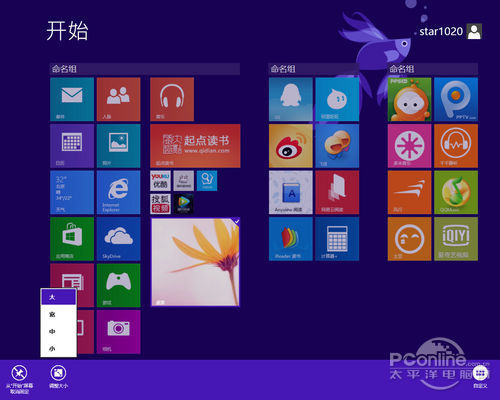
图10 开始屏幕磁贴 此外在开始屏幕中还增加了一个箭头按钮,点击后就可以显示所有应用列表,比较的方便。此外应用列表可以根据安装日期、使用频率及类别来进行排序了。
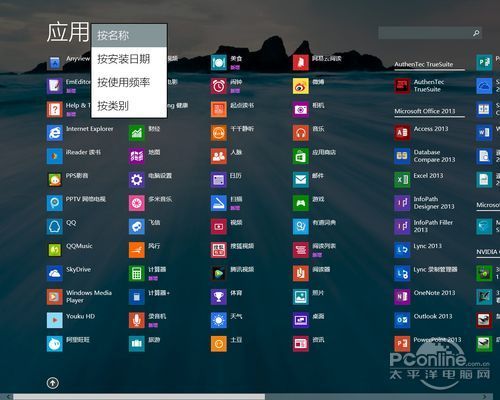
图11 应用列表 此外,开始屏幕的背景设置给改到了开始屏幕的个性化设置中,并且支持动态背景功能。此外在背景选择格子的最后一个格子则是与桌面背景同步的选项。

图12 开始屏幕背景设置
小分辨率也可分屏 边聊QQ边上网羡煞iOS用户 其实笔者认为在Windows 8.1中最佳的改进功能就是应用分屏功能了。由于Windows 8应用默认的情况下是全屏运行,虽然支持分屏功能,但是却要求高分辨率。在Windows 8.1中的应用分屏功能能不再要求高分辨率,小屏幕用户(比如15寸显示器)用户现在可以将Win8风格应用分屏使用。可以轻松实现边聊QQ边上网了,这样比起iOS系统来说就爽很多。 官方介绍:用户最常用的管理窗口的三种方式为全屏、50:50并列窗口、开1个大窗口和几个小窗口,所有这些包含了Windows下95%的用户行为。因此,Windows 8.1上50:50分屏出现,用户可以进行3个甚至4个应用的分屏贴靠。这种更灵活的多任务,提升了Modern应用的效率。
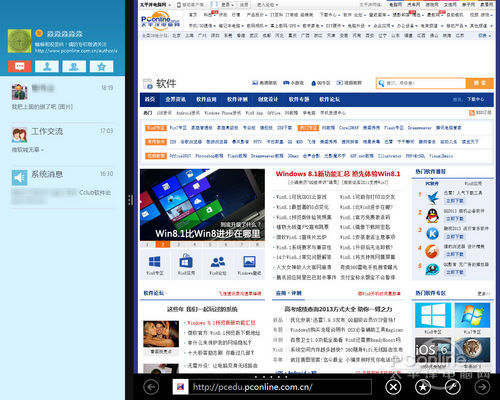
图13 小屏幕也能分屏 应用商店大改版 分类查找更方便 应用商店进行了全新的改版,不再采用之前首页的默认分类形式,而是默认在首页显示各种的推荐及排行版应用,别担心,分类还是在的,只需点击右键即可以显示出各种的详细分类,笔者认为这样的分类形式比起旧版来说好很多,至少不用拖来拖去的找分类了。
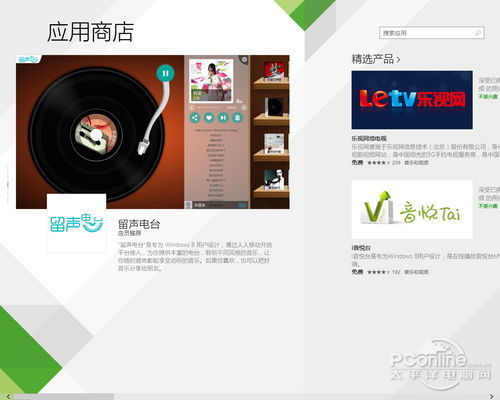
图14 应用商店改版
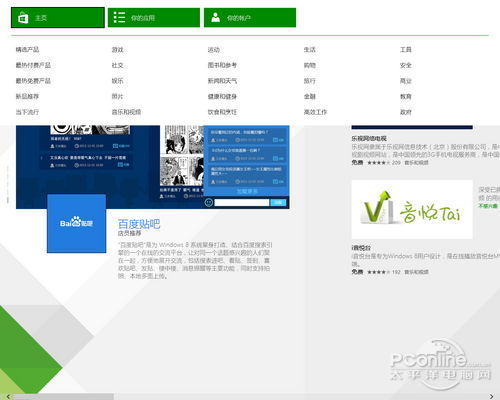
图15 右键呼出分类选项 输入法里的改进 自带五笔输入法 在输入法上Windows 8.1也有了改进,拼音输入法感觉改进了一些,支持云计算候选词。不过当用户像往常那样去查找输入法设置时,却发现它却不在原来的位置上了。为了开启模糊音的功能让笔者一顿好找,还以为没有了详细设置选项呢,不过还是找到了(电脑设置--时间和语言--区域和语言--中文-选项--选择输入法--选项)
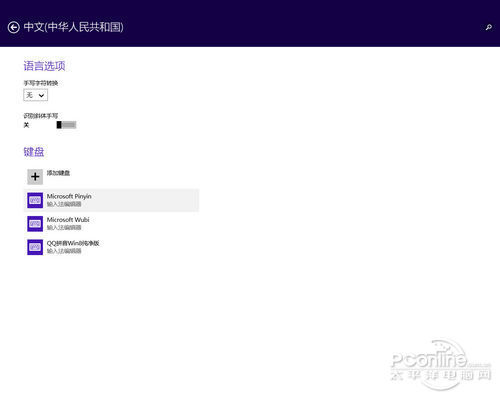
图16 输入法选项 对于使用五笔输入法的用户来说有个好消息,那就是Windows 8.1自带五笔输入法,用户可以在语言首选项中直接添加五笔输入法。已经有不少网友在求移植该输入法到其它Windows系统中了,看来表现还不错。
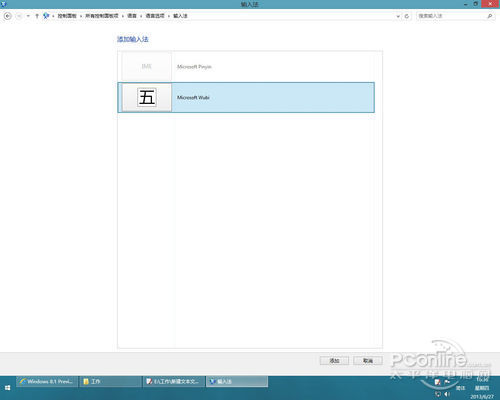
图17 添加自带的五笔输入法 性能改进的IE11 兼容性却有待增强 接下来就是IE11了,基本上用户可以直接看到的新功能并没有啥,笔者发现了一个支持自动快速翻页的功能,还有IE11针对触摸屏进行了系列的优化,并且支持在同一窗口打开100个标签页面。不过在性能上据说有不少的改进。
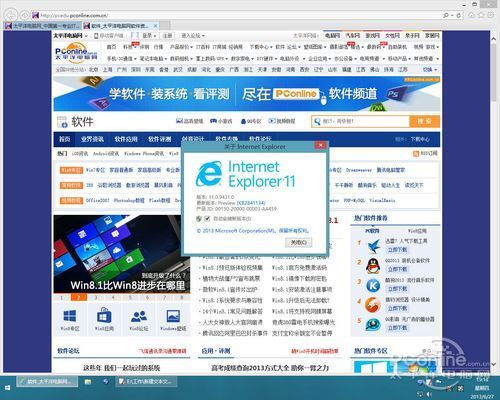
图18 IE11
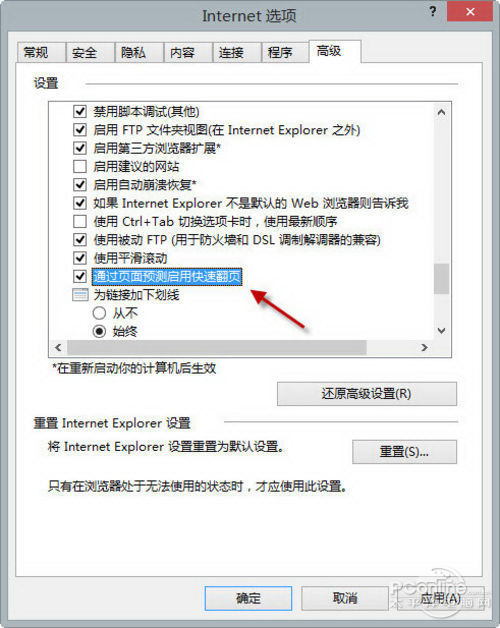
图19 自动翻页选项 有不少用户发现,在默认状态下,使用传统版的IE11观看网页视频,竟然显示未安装Flash播放器,导致无法播放国内大多数视频网站的视频内容。Metro版IE11的反而可以。其实这样的原因并不是因为真的没有安装Flash播放器,而是需要将相关网站添加入兼容性性视图(IE菜单栏--工具--兼容性视图设置)。 还有IE11不兼容多种控件,包括支付宝、网银,部分下载软件也无法直接由IE11调用了。
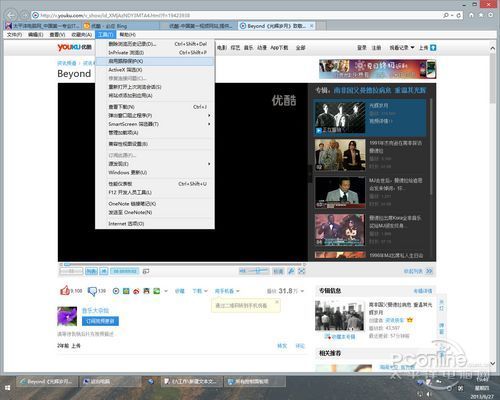
图20 兼容性视图设置
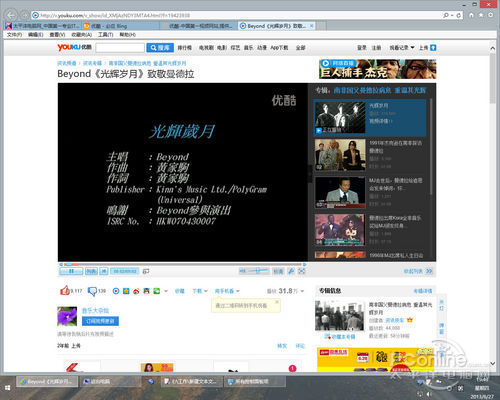
图21 将优酷网址加入后可看优酷视频
电脑设置有改动 更多设置可调节 在电脑设置中多了一个顶级设置分类,这里有着3个重点功能的快捷入口,此外还有用户上两次使用功能的快捷入口。同时增加了角落与边缘选项,让用户可以自由开关各种的靠边触发功能方式,还有单独的网络设置和隐私设置。
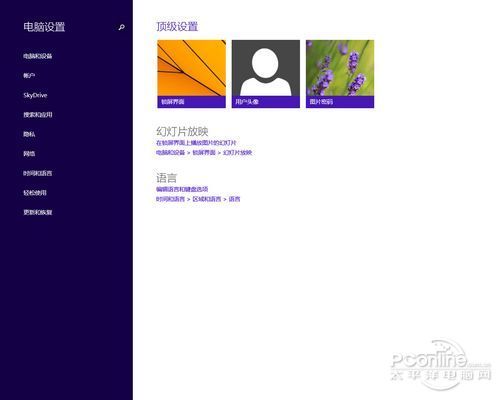
图22 新版电脑设置
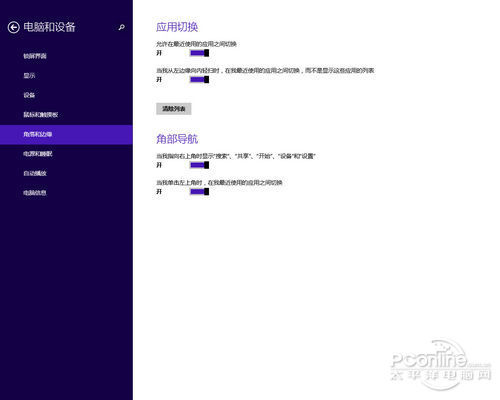
图23 角落与边缘选项
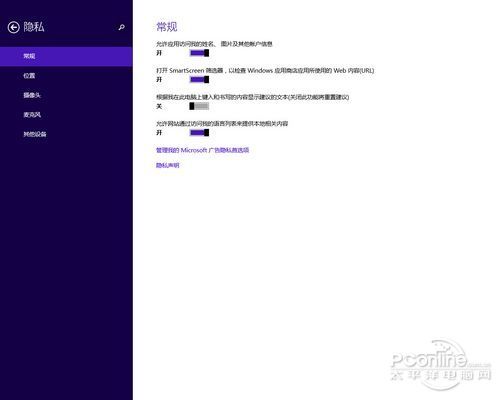
图24 隐私选项 在这里还可以设置锁屏界面,在Windows8.1的锁屏界面中支持图片幻灯片播放功能,这样一来锁屏就变得更加有趣与绚丽,不解锁也能欣赏到用户设置的图片目录下的所有图片,不亦乐乎。
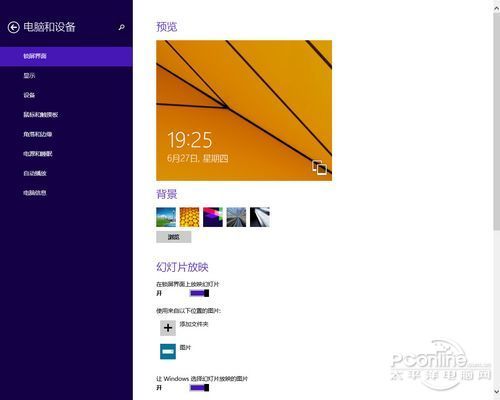
图25 锁屏设置 库功能没丢 只是被隐藏 在Windows 7中已经逐渐被用户所接受的“库”功能,在Windows8.1中不知为何给默认隐藏了,许多用户还以为被取消了。其实用户需要在文件夹选项中将其手动开启显示。
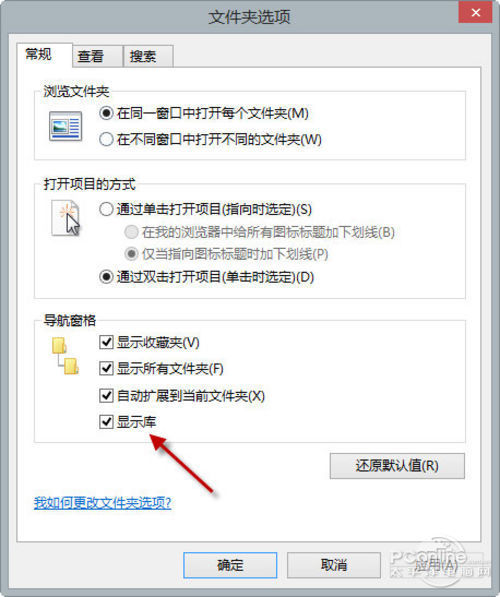
图26 开启显示库 Windows 8.1可以直接进入传统桌面否? 传说中的可以开机跳过开始屏幕直接进入传统桌面的设置隐藏在了(任务栏--属性--导航--开始屏幕--登陆后转到桌面而不是开始屏幕)
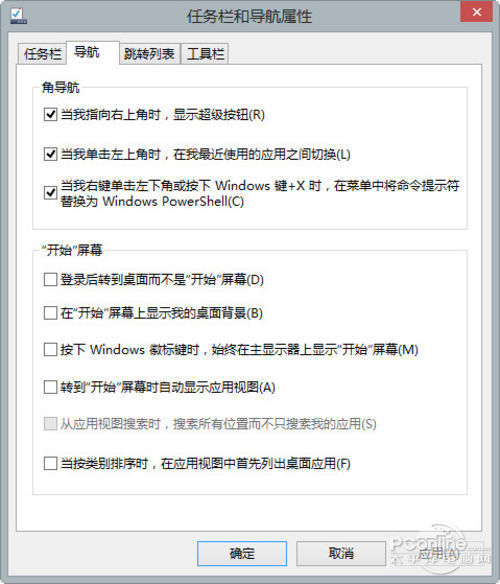
图27 可直接进入桌面了 三、Win8.1“不适应”问题解答 对于部分使用全新(非升级版)Windows8.1的用户,有些用户反映部分应用软件或游戏无法启动,请尝试安装以下软件:VC++2005/2008/2010/2012、DirectX 9、NET Framework 最新版,可以解决一部分的软件启动问题。 许多安全软件的出现不兼容现象无法运行,有的则是监控功能无法开启,这些就只有等待相关厂商发布其支持Windows8.1的版本。 还有在Windows 8.1中的体验指数功能不知为何给取消了,这就让许多习惯了跑分的用户有点不爽了,Windows体验指数在一定程度上可以用来衡量计算机的硬件水平,评测项目包括了处理器、内存、图形、游戏图形主硬盘这些项目,同时评测得分还将影响是否开启Windows界面特效。在购买电脑时体验指数也是个参考指标。不知道在正式版中是否会被真的取消呢?
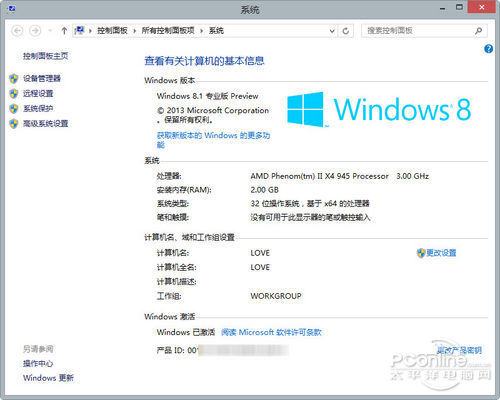
图28 消失的体验指数 传说中的可以使用指纹来加密/解密文件夹的功能木有找到。不过使用内置的指纹登陆功能倒是有的,相关的指纹登陆管理功能被放在了(电脑设置--帐户--登陆选项--指纹)中,无需安装第三方的指纹登陆管理软件了。
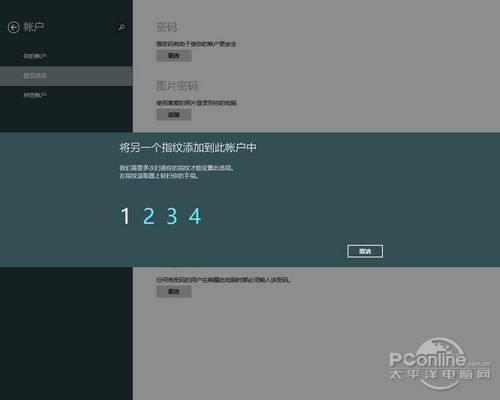 图27 指纹管理
图27 指纹管理Win8应用使用拖拽关闭形式无法结束其后台运行,关闭可以尝试用ALT+F4。 总结 使用时间不长,木有总结,好不好用得用过一段时间再说。目前来说满意的功能有分屏与输入法,对了还能直接进入传统桌面。
| 
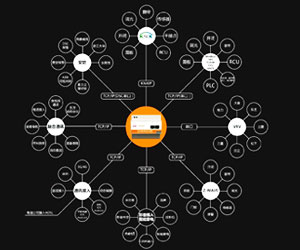
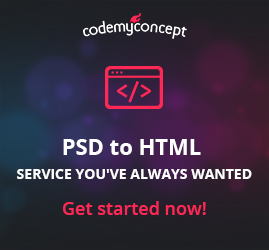

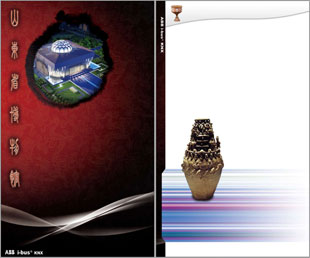
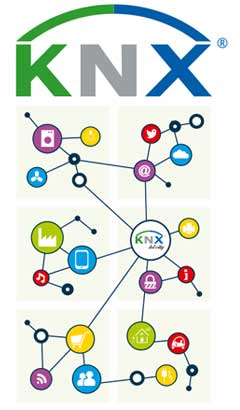












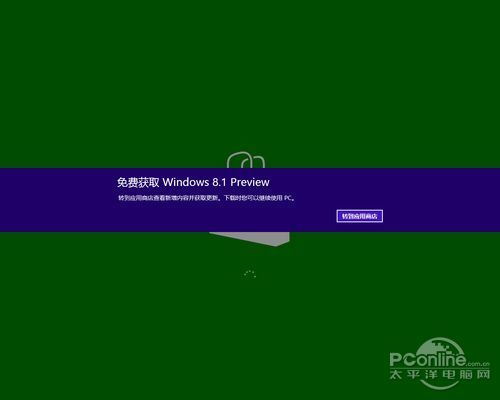
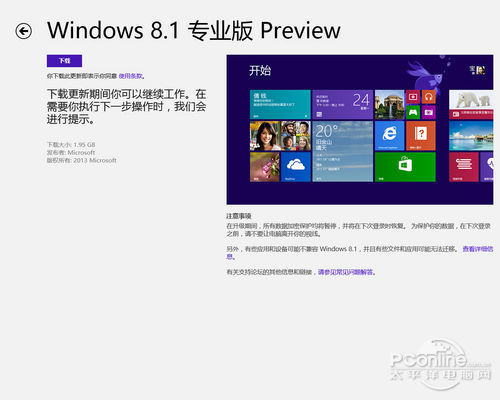
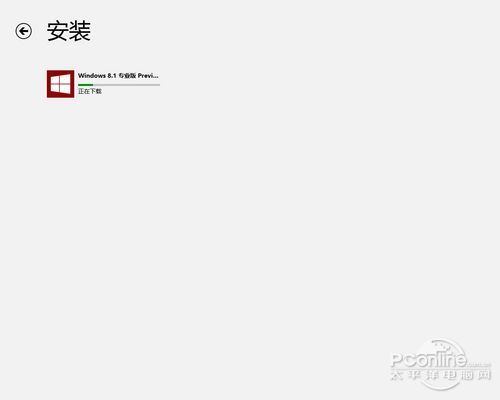
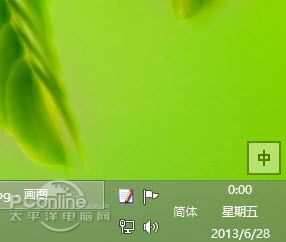
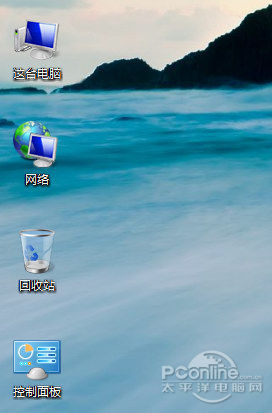
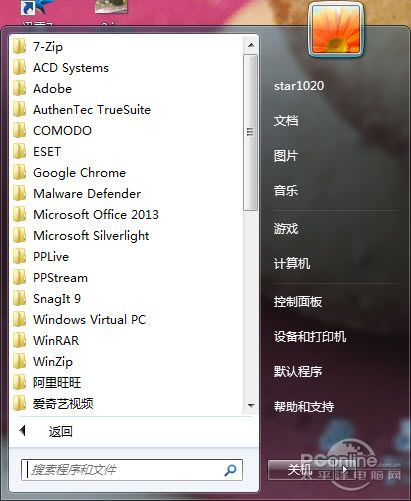
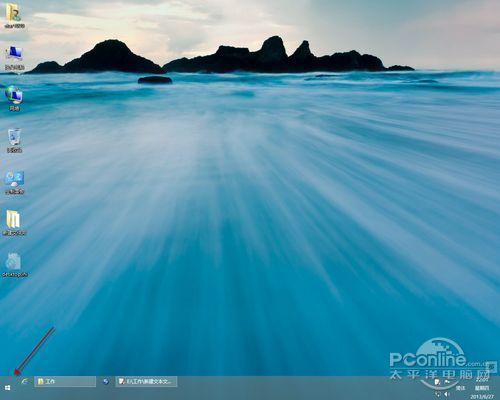
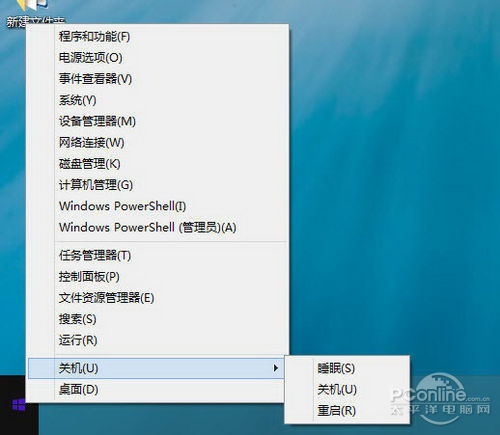
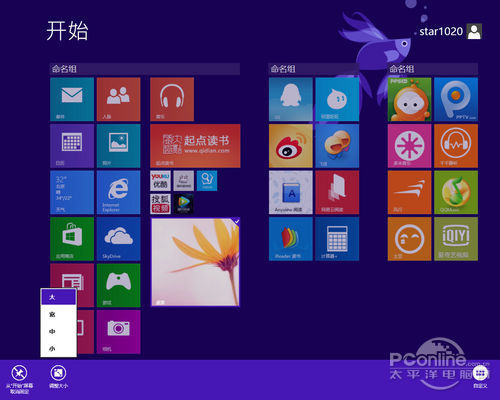
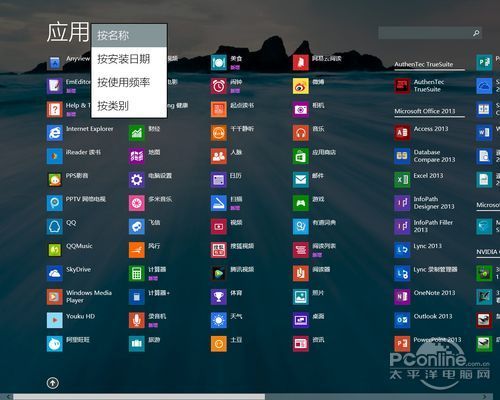

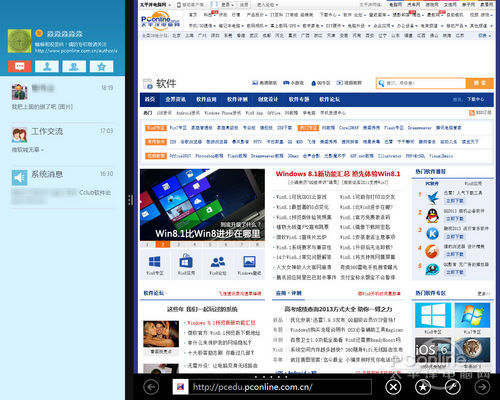
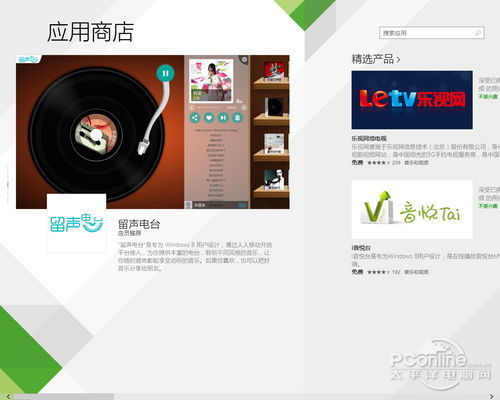
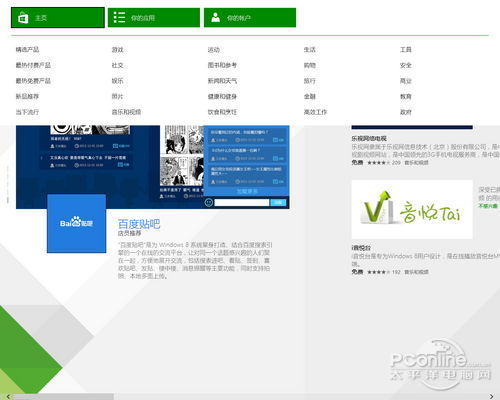
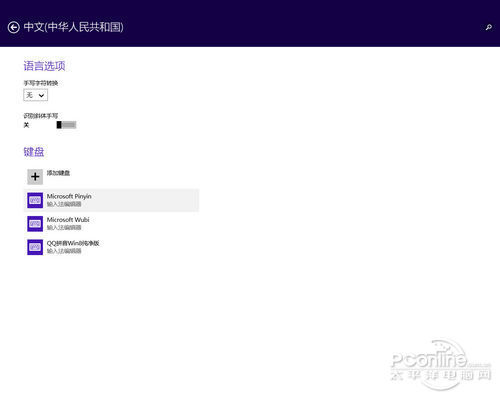
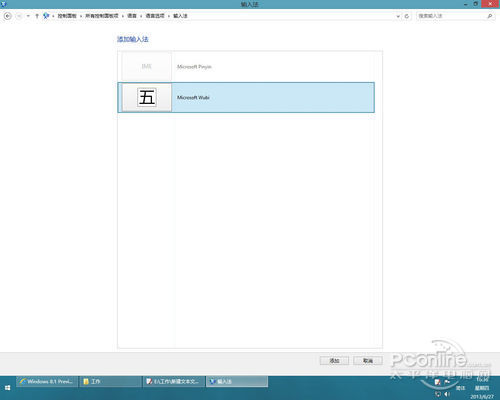
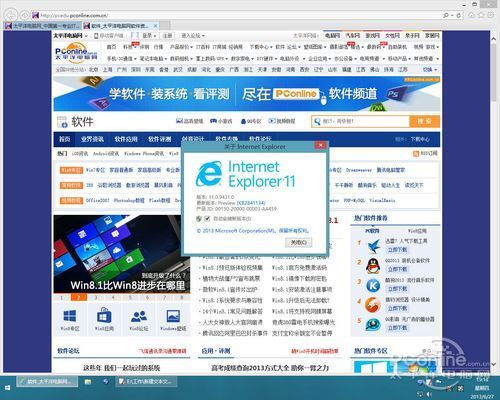
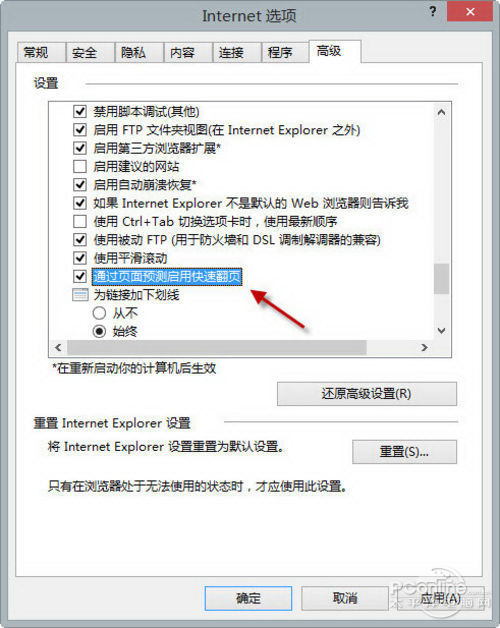
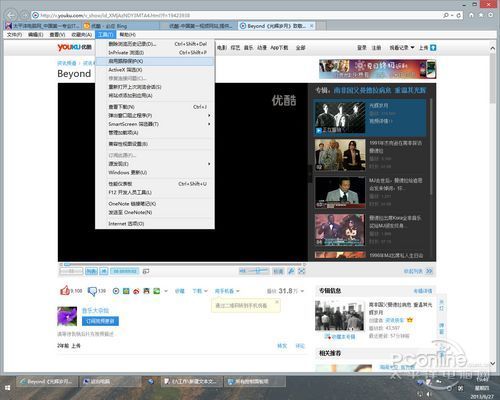
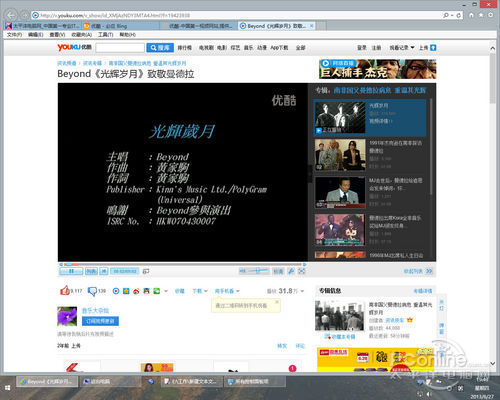
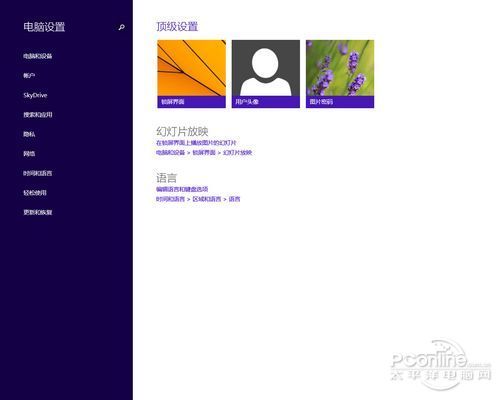
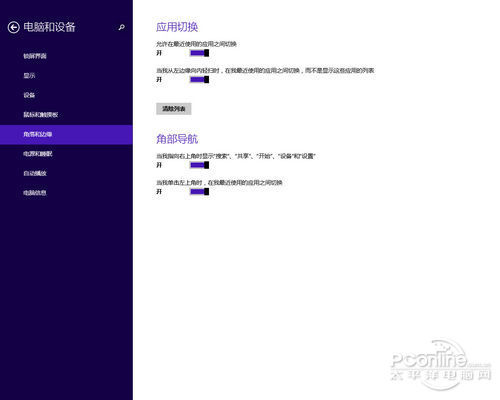
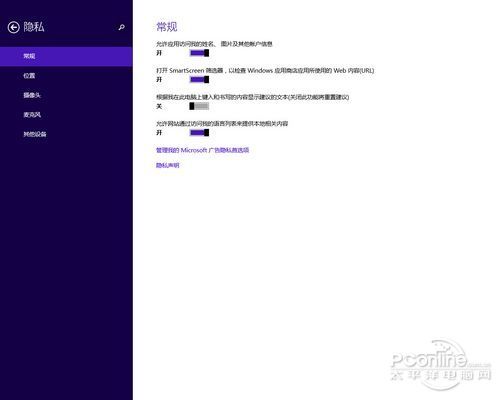
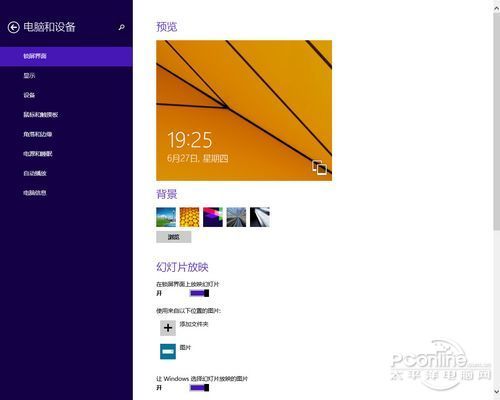
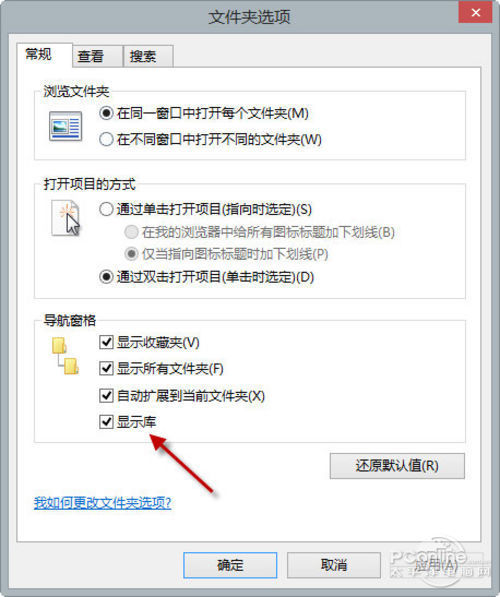
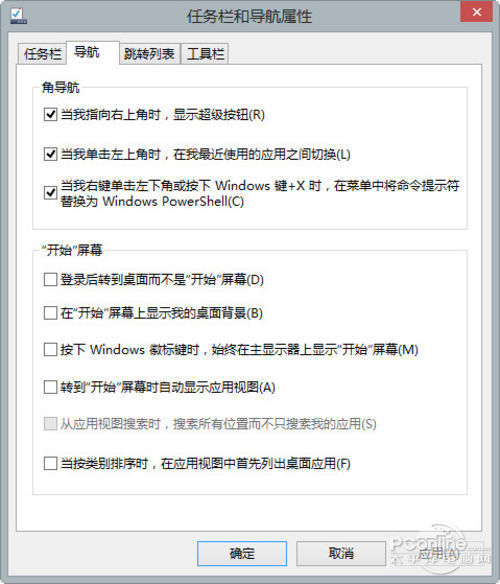
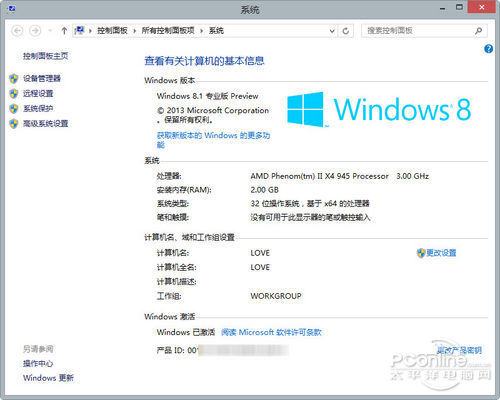
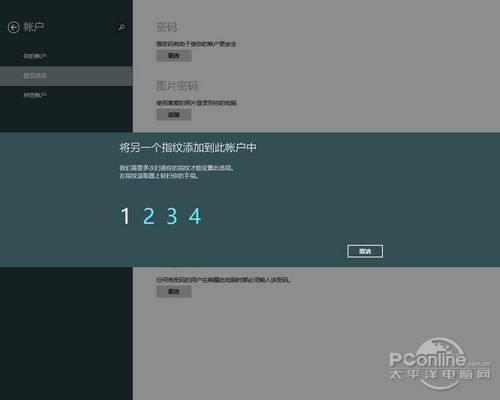
 提升卡
提升卡 置顶卡
置顶卡 沉默卡
沉默卡 喧嚣卡
喧嚣卡 变色卡
变色卡 千斤顶
千斤顶 显身卡
显身卡